"Questa app non è disponibile nel tuo Paese o nella tua regione." Hai mai riscontrato questo problema quando desideri scaricare alcune app o giochi social nell'App Store? Se è così, devi farlo cambiare il paese dell'ID Apple per risolvere questo problema perché i servizi Apple variano da paese a paese. Alcuni sviluppatori di app potrebbero offrire i propri prodotti solo a determinati paesi. Supponiamo che tu voglia ottenere più servizi Apple in un determinato paese. In tal caso, puoi imparare come modificare il paese dell'ID Apple in questo tutorial completo.
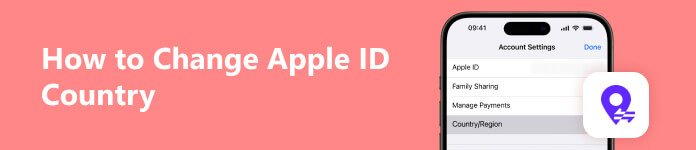
- Parte 1. Perché è necessario modificare il Paese dell'ID Apple
- Parte 2. Prerequisiti per modificare il Paese dell'ID Apple
- Parte 3. Come cambiare il Paese dell'ID Apple
- Parte 4. Domande frequenti sulla modifica del paese dell'ID Apple
Parte 1. Perché è necessario modificare il Paese dell'ID Apple
Esistono diversi potenziali motivi per cambiare il Paese per l'ID Apple:
- 1. Potresti voler scaricare alcune app e giochi non disponibili nel tuo Paese.
- 2. Potresti voler ottenere alcuni servizi Apple con limitazioni regionali come Apple Arcade, Apple TV, Apple Books, ecc.
- 3. Vuoi sperimentare i contenuti unici e disparati di diversi paesi nei podcast Apple.
- 4. Puoi viaggiare o trasferirti in un altro paese. In tal caso, dovresti modificare il Paese dell'ID Apple per richiedere i servizi Apple locali tramite App Store e iTunes Store.
Parte 2. Prerequisiti per modificare il Paese dell'ID Apple
Ci sono diverse cose che dovresti fare prima di cambiare il Paese del tuo ID Apple. Altrimenti, potresti rimanere bloccato in una situazione in cui l'ID Apple non può cambiare il Paese.
- 1. Controlla il tuo App Store per vedere il tuo saldo. Assicurati di spendere il saldo del tuo account Apple prima di modificare il paese dell'ID Apple.
- 2. Dovresti annullare i tuoi abbonamenti perché non puoi modificare il paese dell'ID Apple con gli abbonamenti.
- 3. Assicurati di non avere abbonamenti, preordini, abbonamenti stagionali, abbonamenti o rimborsi di crediti in sospeso da elaborare.
- 4. Dovresti disporre di un metodo di pagamento valido per il nuovo Paese o regione.
- 5. Se necessario, puoi scaricare nuovamente ed eseguire il backup di app, musica, podcast, film e libri su qualsiasi dispositivo perché alcuni di essi potrebbero non essere disponibili nel nuovo Paese o regione.
Parte 3. Come cambiare il Paese dell'ID Apple
1. Usa il tuo iPhone o iPad per cambiare il Paese del tuo ID Apple
Passo 1 Vai Impostazioni profilo app sul tuo iPhone e tocca il tuo nome in alto. Quindi, dovresti toccare Media e acquisti. C'è un pop-up con tre opzioni: Sospiro, Impostazioni passworde Vedere l'account. Qui dovresti toccare Vedere l'account. Dovresti utilizzare Touch ID o Face ID per accedere.
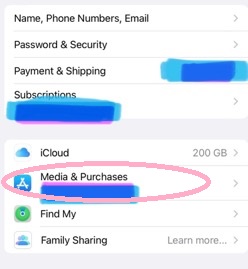
Passo 2 Potete vedere il Paese/regione opzione nel nuovo pop-up. Rubinetto Paese/regione >Cambia Paese o regione.
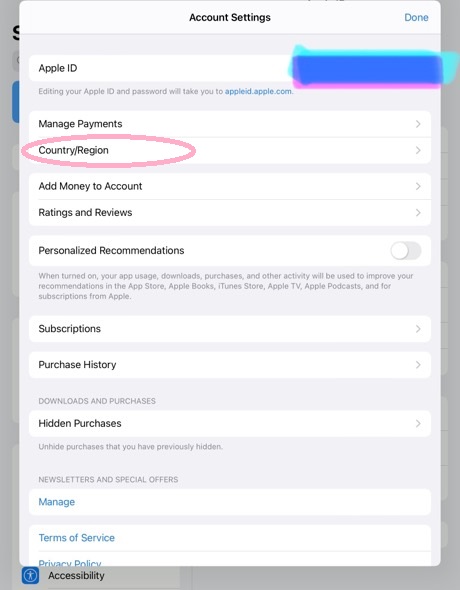
Passo 3 Puoi sfogliare e scegliere il nuovo Paese o regione per lo Store che corrisponde all'indirizzo di fatturazione del tuo metodo di pagamento.
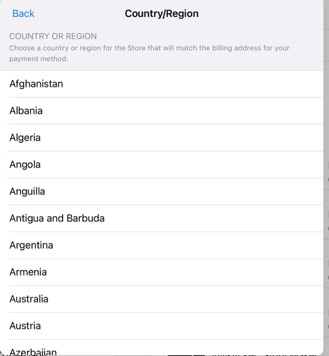
Passo 4 Dopo aver esaminato il Termini e le Condizioni, se non hai problemi, tocca Concordare nell'angolo in alto a destra della pagina. Quindi tocca Concordare nuovamente per confermare questa modifica.
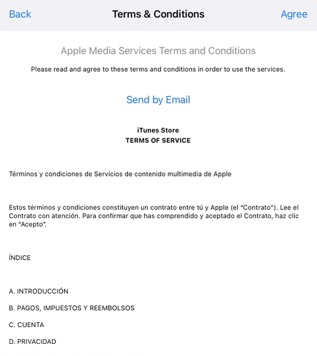
2. Usa il tuo computer per cambiare il Paese del tuo ID Apple
Passo 1 Apri l'app Musica integrata sul tuo Mac o iTunes sul tuo computer Windows.
Passo 2 È possibile fare clic iTunes Store per trovare l' Il mio account nell'app Musica o fai clic direttamente Il mio account nella barra dei menu in alto della finestra di iTunes. Quindi fare clic Visualizza il mio account or Impostazioni account.
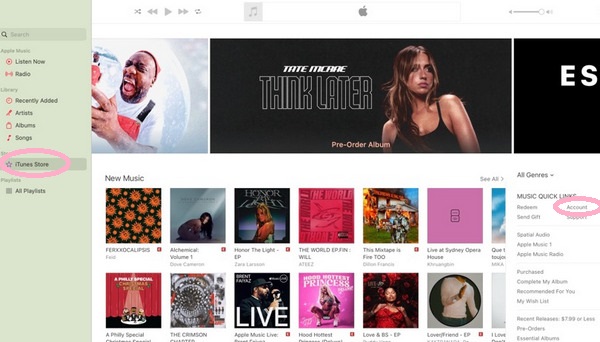
Passo 3 Accedi per visualizzare le informazioni del tuo account. Clic Cambia Paese o regione sul Informazioni account .
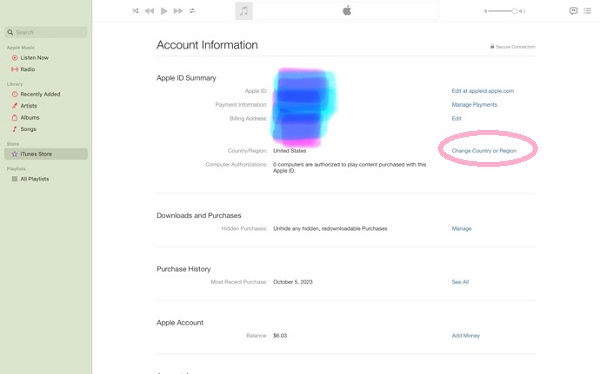
Passo 4 Scegli un nuovo Paese o regione per il tuo ID Apple. Rivedi il Termini e le Condizioni, quindi fare clic Concordare. Clic Concordare di nuovo per confermare la modifica.
Passo 5 Inserisci i tuoi dati di pagamento validi e l'indirizzo di fatturazione. Quindi fare clic Continua.
3. Cambia il Paese del tuo ID Apple online
Passo 1 Digita appleid.apple.com nel tuo browser.
Passo 2 Accedi con il tuo account Apple.
Passo 3 Tocca o fai clic Informazioni personali sul tuo schermo
Passo 4 Seleziona Paese/regione e scegli il tuo nuovo Paese o regione nel menu sottostante PAESE/REGIONE.
Passo 5 Inserisci il nuovo metodo di pagamento per il nuovo Paese o regione. Quindi fare clic Aggiornanento.
4. Bonus: sblocco iOS di Apeaksoft
Se riscontri problemi nel modificare il Paese dell'ID Apple o nell'accedere all'ID Apple, puoi scegliere questo robusto Sblocco iOS di Apeaksoft per rimuovere il tuo ID Apple dimenticato in modo da poter ricreare un nuovo ID Apple con il Paese modificato.

4,000,000+ Download
Rimuovi il tuo ID Apple dimenticato in tre passaggi.
Può essere scaricato sul tuo computer Mac e Windows.
Compatibile con l'ultimo iOS 17/iPadOS 17 e iPhone 15.
Questo software multifunzionale e facile da usare ti consente di risolvere più problemi come cancellare il passcode dell'iPhone, rimuovere la password di backup di iTunes, recuperare la password di Screen Time e rimuovere MDM.
Passo 1 Scarica ed esegui Apeaksoft iOS Unlocker sul tuo computer.

Passo 2 Scegli Rimuovi ID Apple modalità e utilizza un cavo USB per collegare il tuo dispositivo iOS al computer.

Passo 3 Clicca su Inizio pulsante per iniziare a rimuovere l'ID Apple dimenticato.

Se Dov'è è disabilitato sul tuo iPhone, il potente strumento rimuoverà direttamente il tuo ID Apple.
Se Dov'è è abilitato, devi prima attivare l'autenticazione a due fattori, quindi inserire 0000 e fare clic sul pulsante Start per scaricare il pacchetto firmware.
È necessario inserire nuovamente 0000 per confermare lo sblocco. Quindi, puoi fare clic su Sbloccare pulsante.

Note: la rimozione dell'ID Apple svuoterà tutti i dati sul tuo iPhone, quindi devi prima farlo esegui il backup dell'iPhone sul tuo laptop.
Parte 4. Domande frequenti sulla modifica del paese dell'ID Apple
Perché la modifica del paese dell'ID Apple non funziona?
Se il tuo account Apple ha saldo, potresti non riuscire a modificare il paese del tuo ID Apple. Assicurati di annullare tutti gli abbonamenti nel tuo account Apple. Inoltre, se fai parte di un gruppo di condivisione familiare, potresti non essere in grado di modificare il paese del tuo ID Apple.
Come posso cambiare il Paese del mio ID Apple?
Puoi cambiare il paese del tuo ID Apple con tre metodi. Per prima cosa puoi cambiarlo Media e acquisti tramite dispositivi iOS. In secondo luogo, puoi modificare il paese dell'ID Apple tramite l'app Musica o iTunes sul tuo computer Mac o Windows. Terzo, puoi farlo online.
Posso avere due o tre ID Apple?
Si, puoi. Puoi crea un nuovo ID Apple per scopi diversi. Puoi utilizzare diversi ID Apple sui tuoi servizi Apple, come App Store, Apple TV, ecc.
Conclusione
Questo tutorial intuitivo te lo mostra come cambiare paese per l'ID Apple attraverso tre metodi concreti. Inoltre, se hai problemi con il tuo ID Apple, puoi utilizzare Sblocco iOS di Apeaksoft per rimuovere il tuo ID Apple difettoso.








